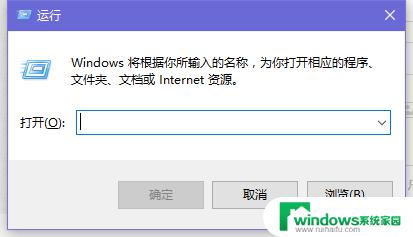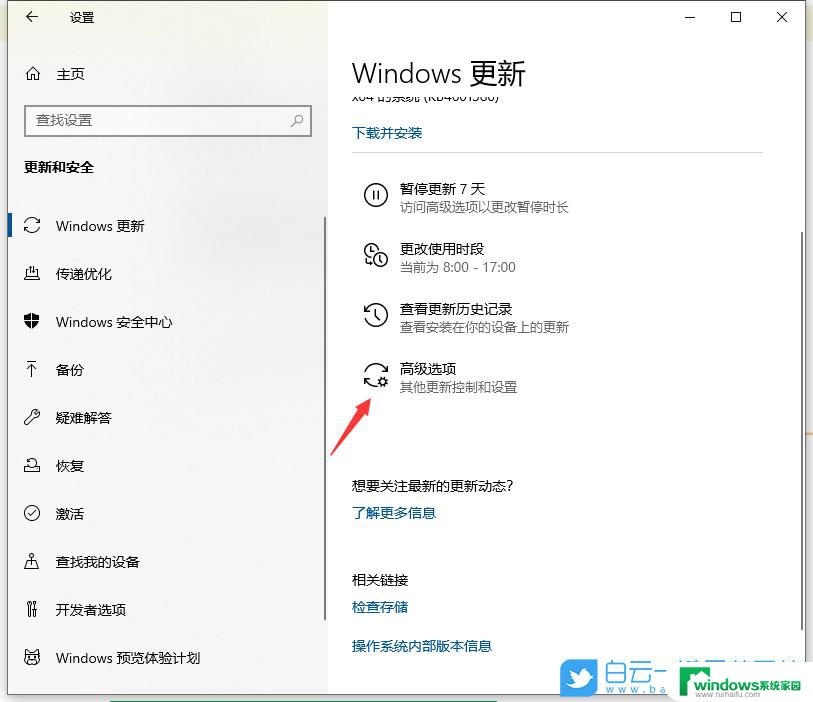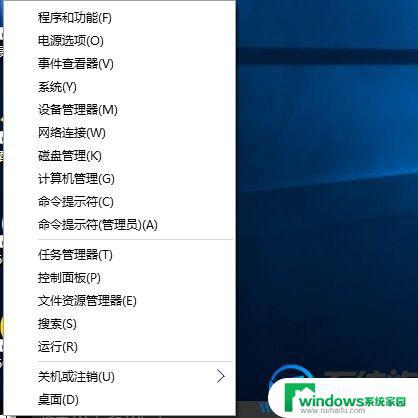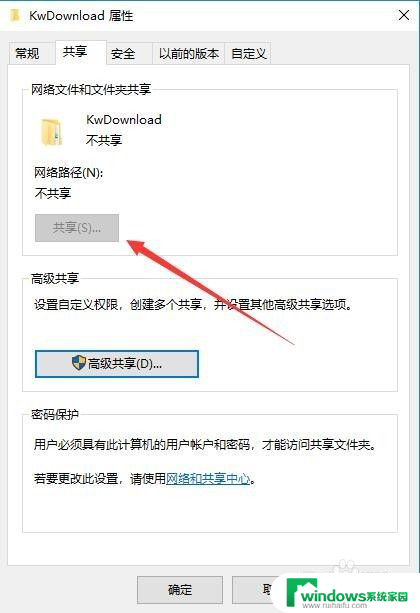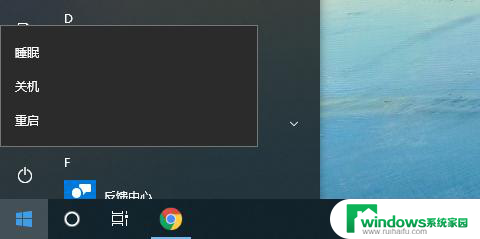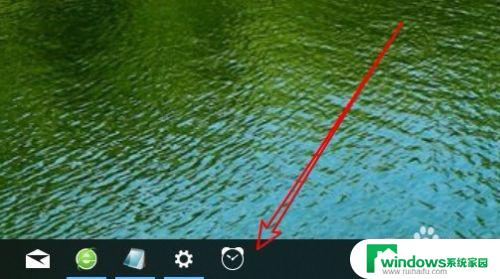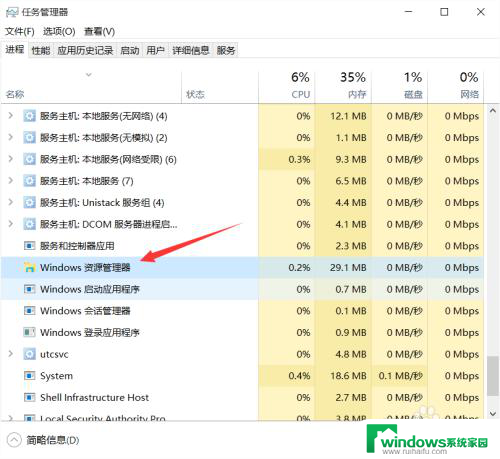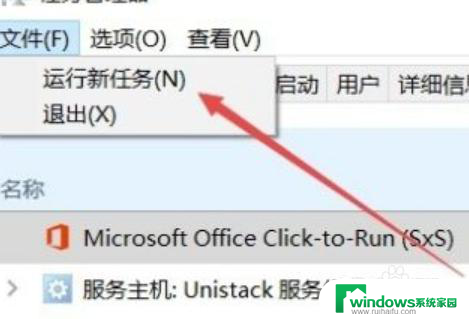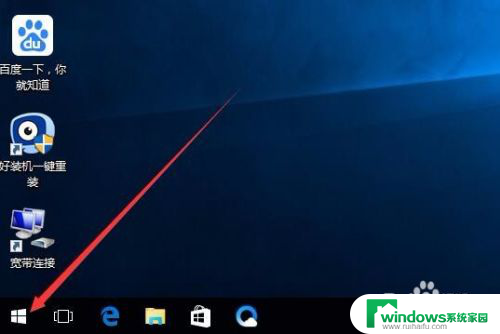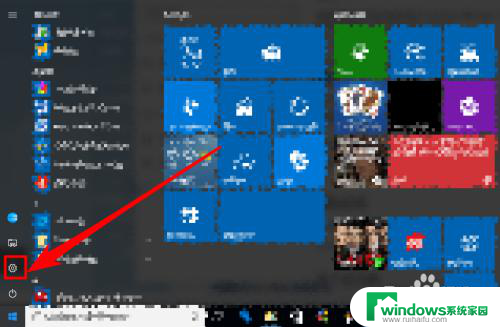win10没有关闭按钮 win10关机按钮不见怎么恢复
更新时间:2023-10-10 09:39:36作者:xiaoliu
近年来随着Windows 10操作系统的广泛使用,一些用户反馈称他们在使用过程中遇到了一些问题,其中之一是Win10没有关闭按钮或关机按钮不见的情况。对于习惯了传统关闭方式的用户,这无疑会带来一些困扰。幸运的是这个问题并不是无解的。在本文中我们将探讨如何恢复Win10的关闭按钮或关机按钮,以便用户能够更加方便地关闭或关机他们的计算机。
操作方法:
1.按下Win+R,打开运行按钮。
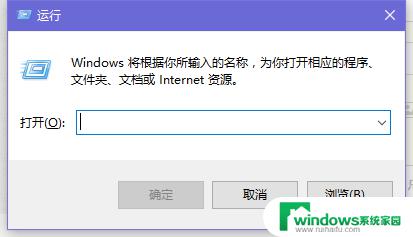
2.我们在打开的运行对话框中输入:gpedit.msc命令
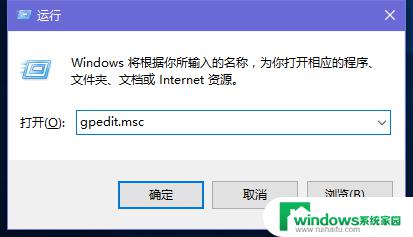
3.这时打开组策略编辑器。
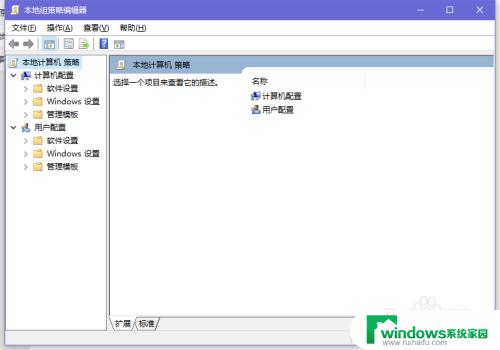
4.我们依次展开:用户配置 - 管理模板 - 开始菜单和任务栏
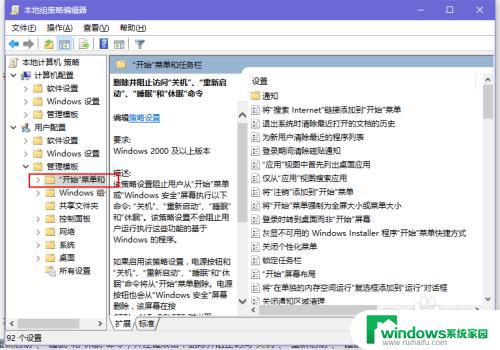
5.左键单击“开始菜单和任务栏”,在开始菜单和任务栏对应的右侧窗口。找到:删除并阻止访问“关机”、“重新启动”、“睡眠”和“休眠”命令,并左键双击
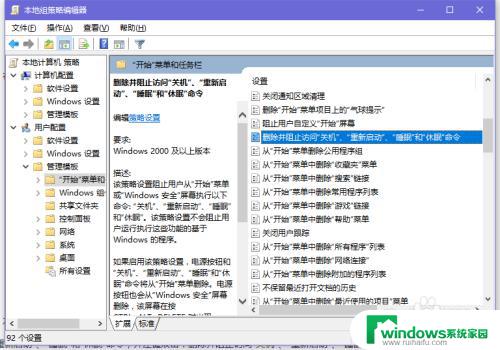
6.删除并阻止访问“关机”、“重新启动”、“睡眠”和“休眠”命令。
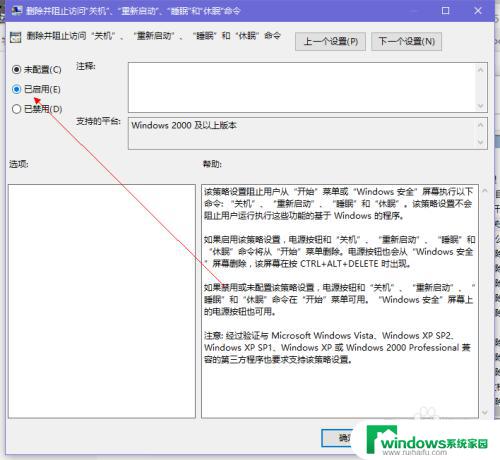
7.然后将该项目设置为‘已禁用’或者“未配置”即可。
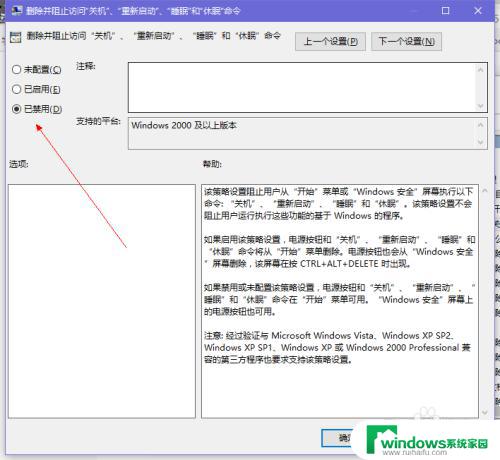
以上是Win10没有关闭按钮的所有内容,如果您不知道如何操作,请按照小编的方法进行,希望这能帮助到您。